Divi-Produkt-Highlight: Hide & Show Pro
Veröffentlicht: 2023-08-28Hide & Show Pro ist ein Drittanbieter-Plugin für Divi, mit dem Sie Inhalte basierend auf von Ihnen festgelegten Kriterien ein- oder ausblenden können. Steuern Sie anhand von Standort, Status, Käufen und mehr, wer jeden Abschnitt, jede Zeile, jede Spalte und jedes Modul sieht. In diesem Beitrag schauen wir uns Hide & Show Pro an, um zu sehen, was es kann und wie einfach es ist, Ihre Divi-Inhalte basierend auf den von Ihnen gewählten Bedingungen auszublenden oder anzuzeigen.
- 1 So funktioniert das Ein- und Ausblenden
- 2 Pro-Voreinstellungen ein- und ausblenden
- 2.1 Neue Voreinstellung
- 2.2 Alle Voreinstellungen
- 3 Pro-Voreinstellungsoptionen ein- und ausblenden
- 3.1 Geolokalisierung ein- und ausblenden
- 3.2 Benutzer ein- und ausblenden
- 3.3 Zeitplan ein- und ausblenden
- 3.4 Beitrag ausblenden und anzeigen
- 3.5 WooCommerce ein- und ausblenden
- 3.6 Pro Sonstiges ein- und ausblenden
- 4 Pro-Optionen ein- und ausblenden
- 5 Pro Divi-Moduleinstellungen ein- und ausblenden
- 6 Pro-Beispiel ein- und ausblenden
- 7 Bezugsquellen
- 8 Schlussgedanken
So funktioniert das Ein- und Ausblenden
Hide & Show Pro fügt Optionen zu den Abschnitten, Zeilen und Modulen des Divi Builders hinzu, um das Element entweder auszublenden oder anzuzeigen und eine Voreinstellung auszuwählen, die die stattfindenden Aktionen bestimmt. Die Aktionen basieren auf den Bedingungen innerhalb der Voreinstellung, die für dieses Element ausgewählt wurde. Mit der Voreinstellung können die Elemente ein- und ausgeblendet werden. Dies bedeutet, dass Sie den Inhalt basierend auf den von Ihnen gewählten Bedingungen wie Benutzerrolle, Datum, Sprache usw. austauschen können.
Voreinstellungen werden separat im Voreinstellungs-Einstellungseditor erstellt und können in jedem Divi-Element verwendet werden. Die Voreinstellung kann in jedem Divi-Element ausgewählt werden, sodass sie beliebig oft und an jedem gewünschten Ort wiederverwendet werden kann. Um eines zu erstellen, gehen Sie einfach zum Preset-Editor und treffen Sie Ihre Auswahl.
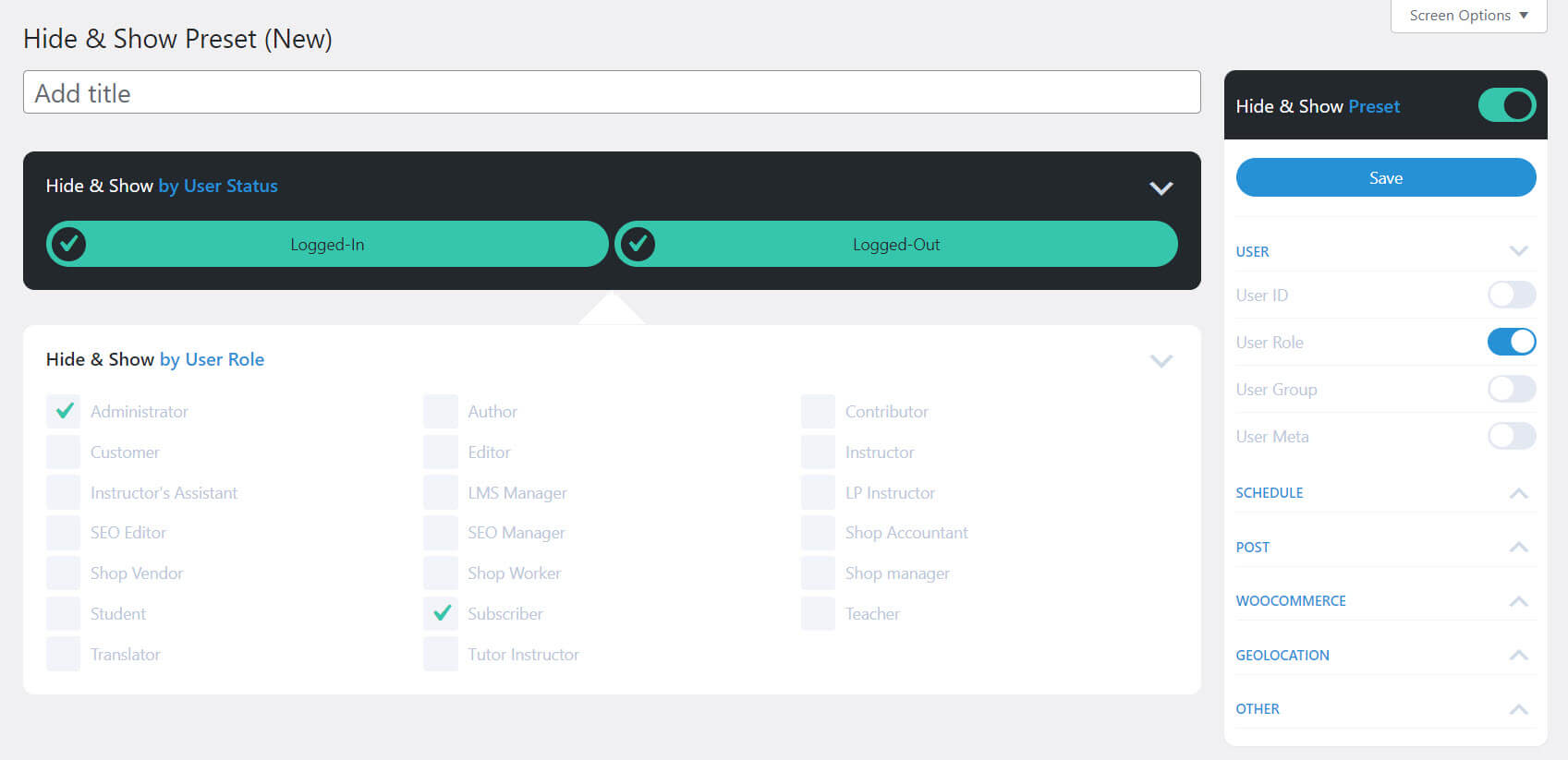
Sobald Sie die Voreinstellung erstellt haben, können Sie sie in jedem Divi-Element verwenden. Gehen Sie zur Registerkarte „Erweitert“, wählen Sie „Ausblenden & anzeigen“ und dann „Ausblenden“ oder „Einblenden“. Wählen Sie dann die Voreinstellung aus, die Sie verwenden möchten. Das Element wird dann basierend auf Ihrer Auswahl ein- oder ausgeblendet und verhält sich entsprechend der Auswahl in der Voreinstellung.
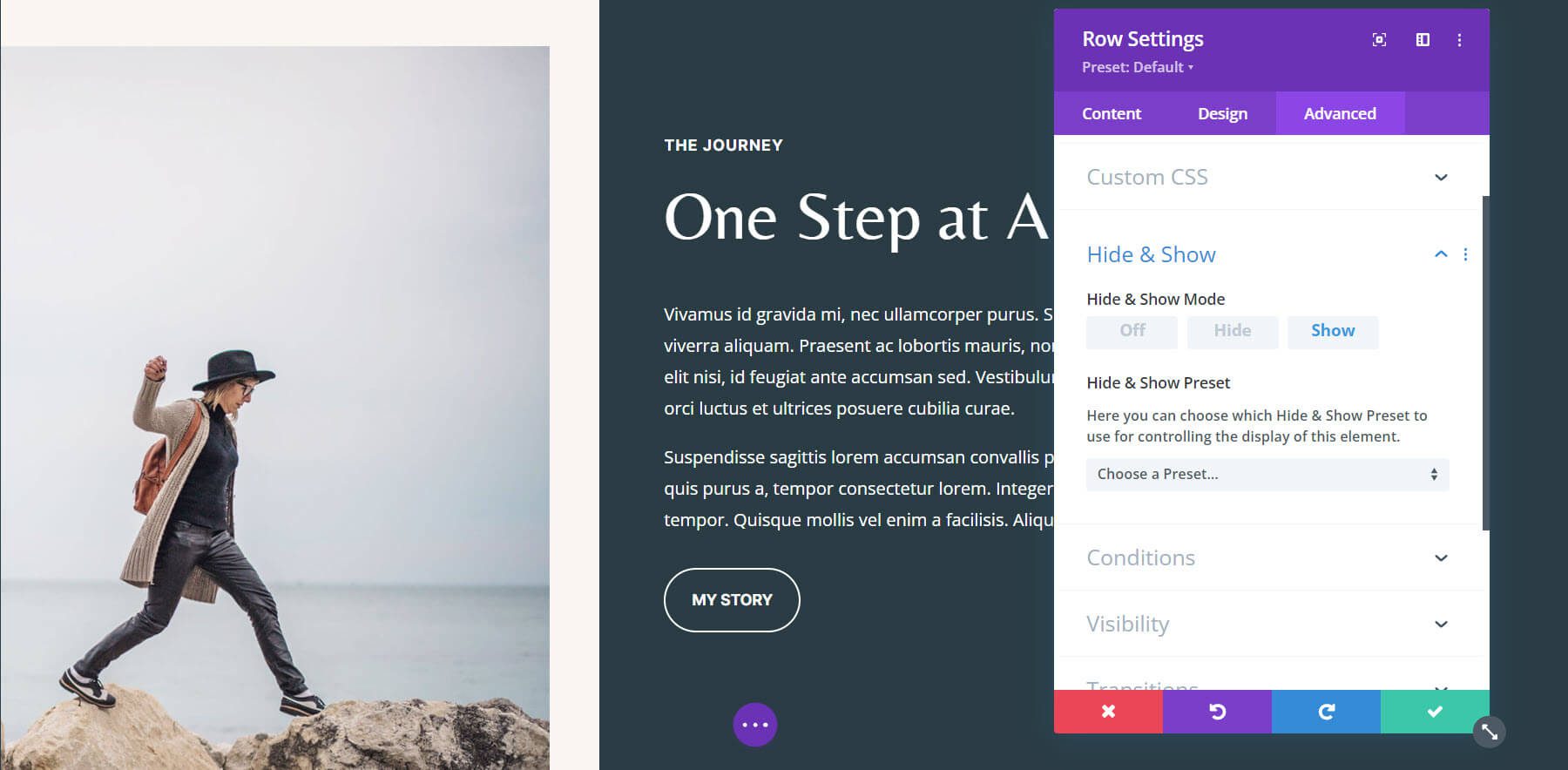
Auf diese Weise können Sie eine Voreinstellung erstellen und diese überall anwenden. Wenn Sie Änderungen an der Voreinstellung vornehmen, werden diese Änderungen automatisch überall dort angewendet, wo die Voreinstellung verwendet wird. Sie können also im voreingestellten Editor eine Änderung vornehmen, die sich dann auf Ihrer gesamten Website widerspiegelt.
Nachdem wir nun die Grundlagen von Hide and Show Pro kennengelernt haben, werfen wir einen genaueren Blick auf die Voreinstellungen.
Pro-Voreinstellungen ein- und ausblenden
Voreinstellungen bestimmen die Aktion des Divi-Elements. Es bestimmt, für wen die Aktion bestimmt ist (wem das Element angezeigt oder vor wem es ausgeblendet wird), wann die Aktion stattfindet, wo die Aktion stattfindet usw., alles basierend auf den von Ihnen gewählten Bedingungen. Sie können sie kombinieren, um interessante und wirkungsvolle Kombinationen zu schaffen.
Durch die Voreinstellungen haben Sie viel Kontrolle darüber, wer welche Inhalte sieht. Sie können Inhalte erstellen, die nur eingeloggte Besucher sehen oder die nur abgemeldete Besucher sehen. Dies eignet sich hervorragend zum Erstellen von Verkaufsbannern basierend auf dem Datum. Sie könnten auch Inhalte erstellen, die basierend auf dem Standort des Besuchers, der Sprache der Website, dem, was er in Ihrem Shop gekauft hat, seiner Benutzerrolle und vielem mehr angezeigt werden. Um „Hide & Show“ in Ihren Divi-Layouts zu verwenden, müssen Sie Voreinstellungen erstellen.
Neue Voreinstellung
Sie können Ihre Voreinstellungen im Bildschirm „Optionen“ erstellen. Um eine neue Voreinstellung hinzuzufügen, gehen Sie zu Dashboard > Ausblenden & Anzeigen > Neue Voreinstellung . Geben Sie der Voreinstellung einen Titel, treffen Sie dann im Bedienfeld rechts Ihre Auswahl und passen Sie sie im Haupteditor an.
Wir werden uns dieses Panel und seine Einstellungen im nächsten Abschnitt genauer ansehen. Standardmäßig enthält die neue Voreinstellung die Option „Benutzerstatus“, wobei „Angemeldet“ und „Abgemeldet“ vorausgewählt sind. Sie können eine Funktion deaktivieren, indem Sie auf das entsprechende Häkchen klicken. Sie können beides auch deaktivieren, indem Sie auf den Schalter in der rechten Seitenleiste klicken. Dies ist ein allgemeiner Status, daher ist es sinnvoll, ihn standardmäßig einzubeziehen.
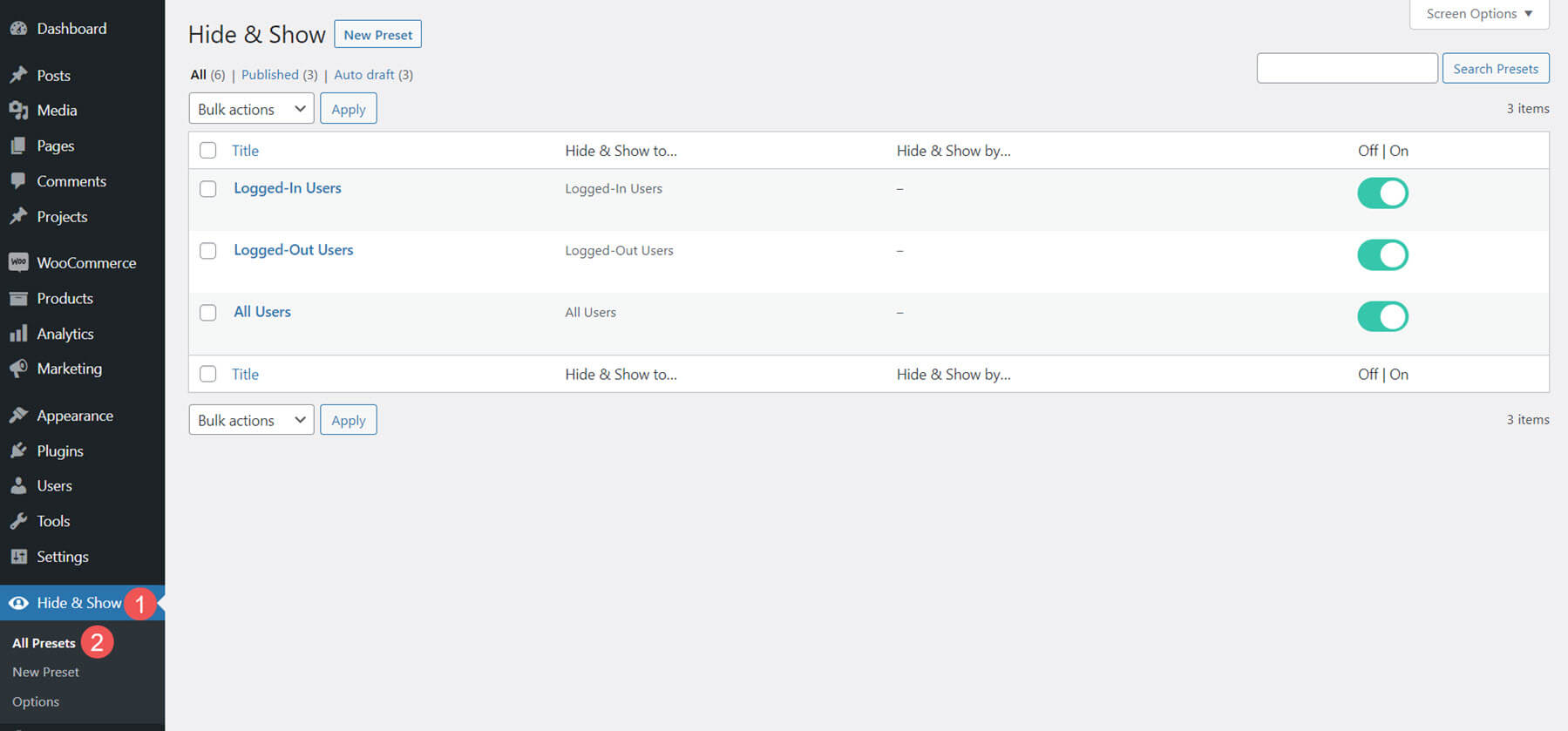
Alle Voreinstellungen
Der Bildschirm „Alle Voreinstellungen“ zeigt eine Liste aller verfügbaren Voreinstellungen. Sie können sie auf diesem Bildschirm bearbeiten, löschen und aktivieren oder deaktivieren. Es verfügt über drei Voreinstellungen, um Ihnen den Einstieg zu erleichtern.
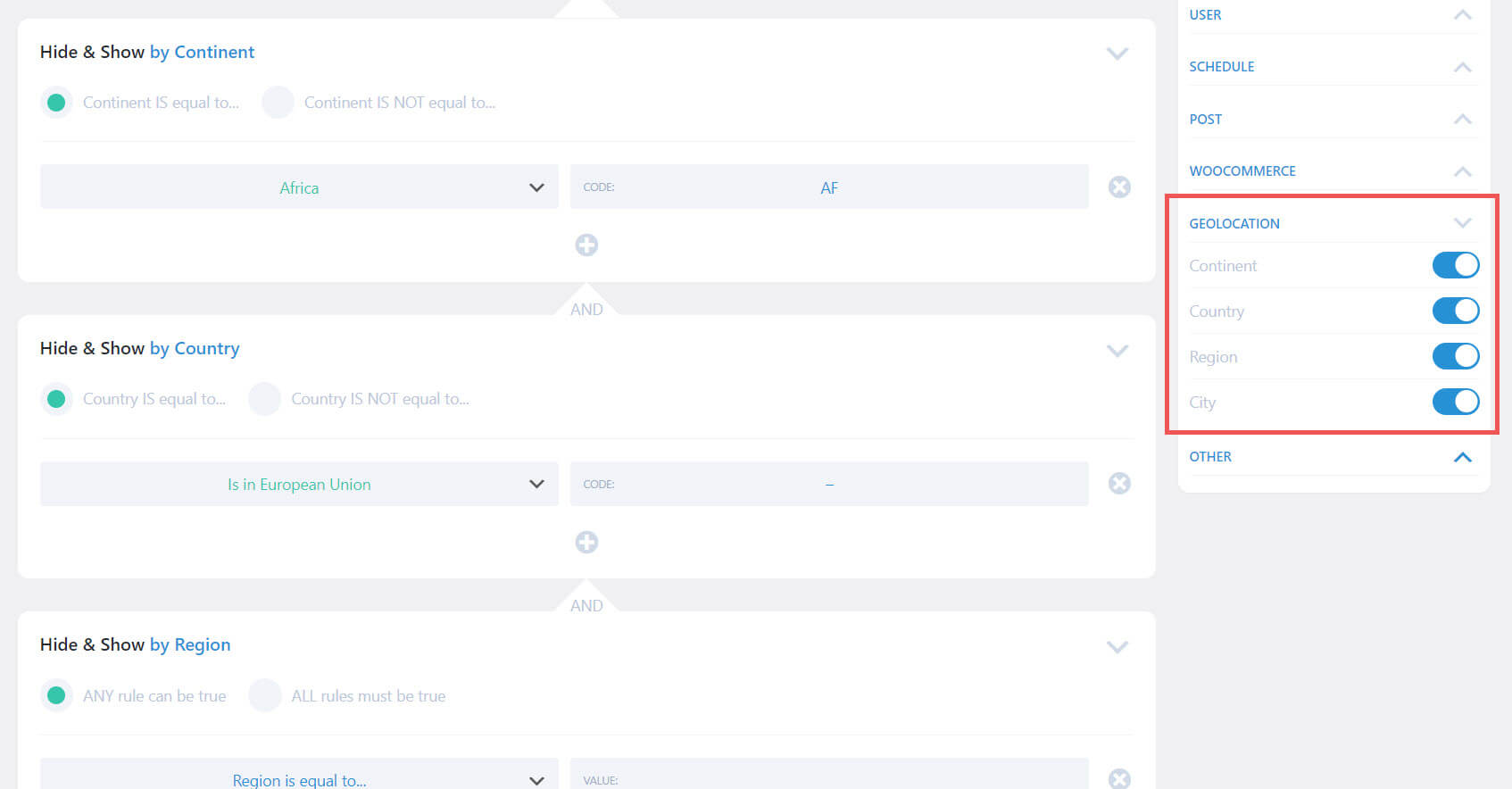
Pro-Voreinstellungsoptionen ein- und ausblenden
Das Optionsfeld umfasst 6 Abschnitte mit Optionen für jeden Abschnitt. Zu den Abschnitten gehören „Benutzer“, „Zeitplan“, „Beitrag“, „WooCommerce“, „Geolokalisierung“ und „Andere“.
Alle enthalten logische Bedingungen, und Sie können die Logik definieren, mehrere Bedingungen hinzufügen und für jede beliebige Option aktivieren. Geolokalisierung ist die neueste Option. Wir werden uns das zunächst genauer ansehen.
Sie können Optionen aus einem oder jedem Abschnitt auswählen oder so viele kombinieren, wie Sie möchten. Sie können Ihre Voreinstellungen so einfach oder komplex gestalten, wie Sie möchten. Verwenden Sie einen, mehrere oder alle davon. Die Möglichkeiten sind erstaunlich.
Geolokalisierung ein- und ausblenden
Hide & Show Pro 3.0 hat Geolokalisierung hinzugefügt. Dies erfordert einen kostenlosen oder kostenpflichtigen Dienst, und Sie haben die Wahl zwischen mehreren. Es fügt den Voreinstellungen eine Geolokalisierungsoption mit vier Auswahlmöglichkeiten hinzu. Wählen Sie Kontinent, Land, Region und Stadt aus. Aktivieren Sie eine, alle oder eine beliebige Kombination. Wenn Sie mehrere Optionen aktivieren, werden diese als UND-Anweisung hinzugefügt. Sie können jedoch auf die Anweisung klicken, um sie in eine ODER-Anweisung zu ändern.
Dadurch haben Sie viel Kontrolle über die Regeln und können Besucher aus bestimmten Teilen der Welt einschließen oder ausschließen. Dies ist besonders hilfreich, wenn Sie in bestimmte Kontinente versenden, Kurse für lokale Studenten anbieten, mehrere Standorte haben und für jeden Standort unterschiedliche Inhalte präsentieren möchten und vieles mehr.
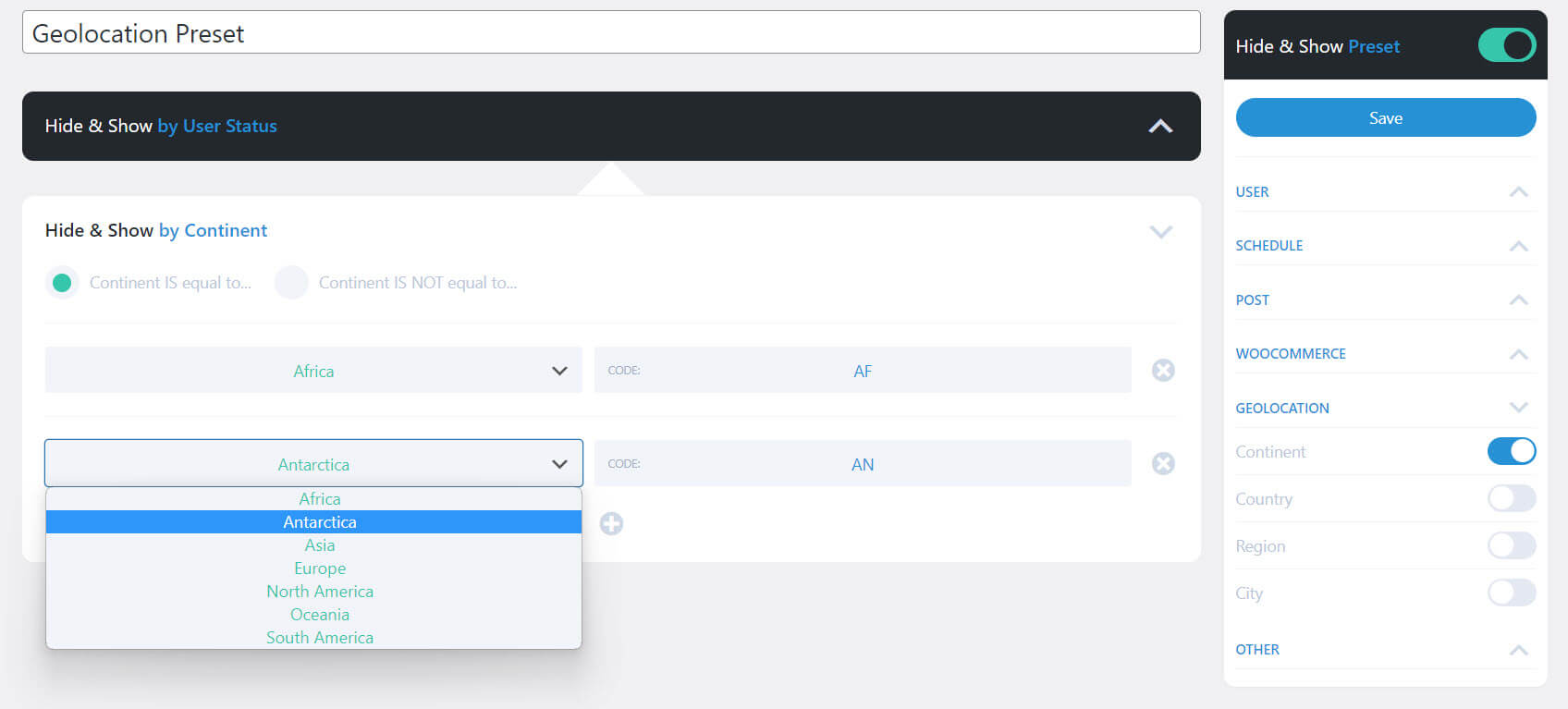
Geolocation nach Kontinent ein- und ausblenden
Wenn Sie „Kontinent“ auswählen, wird die Option zur Auswahl des Kontinents hinzugefügt, der der Kontinent ist oder nicht, ein Dropdown-Feld für den auszuwählenden Kontinent und eine Beschriftung, die den Code des Kontinents anzeigt. Fügen Sie weitere Kontinente hinzu, indem Sie auf das Plus-Symbol unter den Feldern klicken. Entfernen Sie eines, indem Sie auf das X-Symbol rechts neben dem Feld klicken, das Sie entfernen möchten.
Im folgenden Beispiel habe ich zwei Kontinente hinzugefügt. In der Dropdown-Box werden die 7 Kontinente angezeigt, aus denen Sie wählen können.
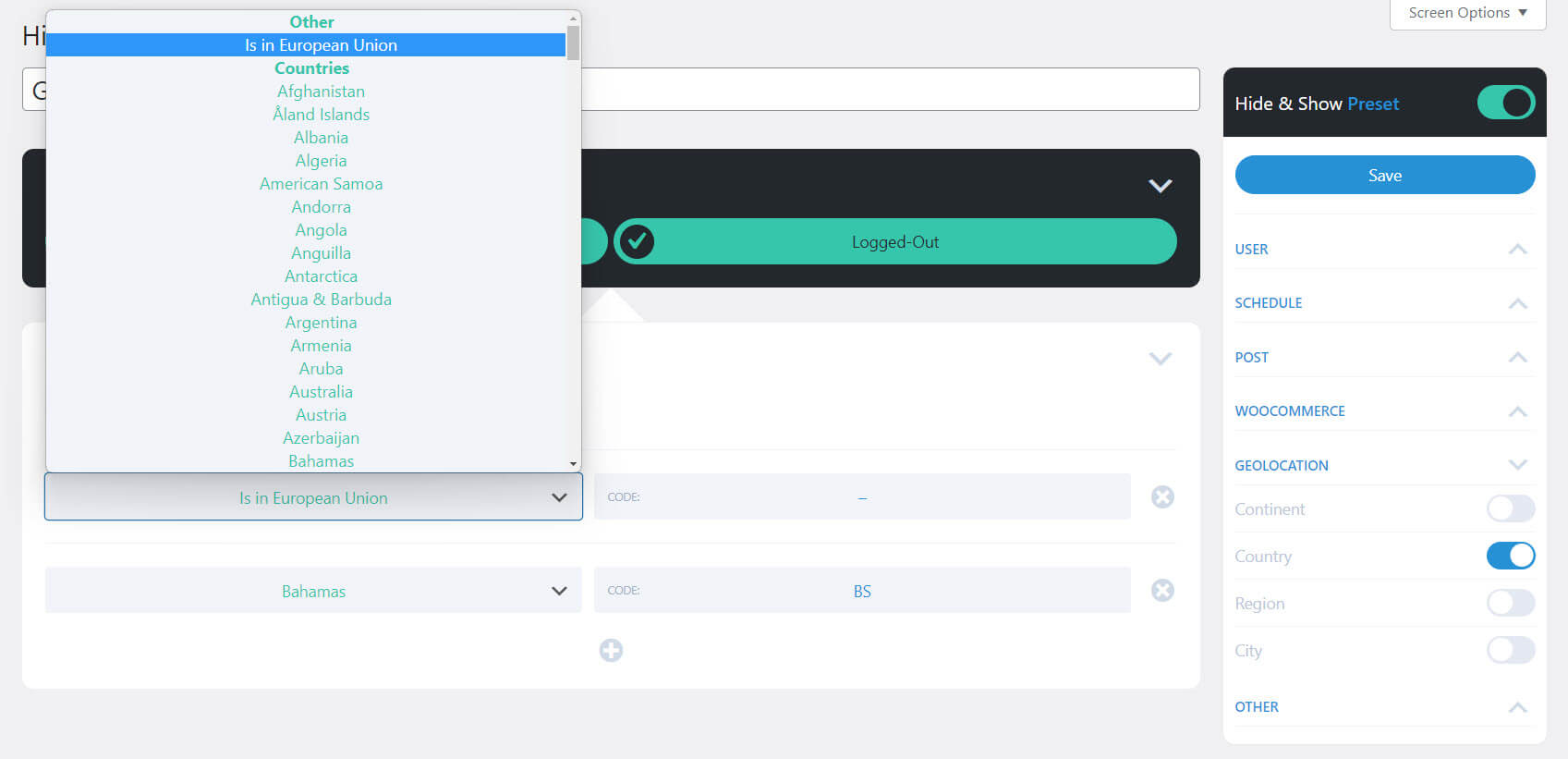
Geolocation nach Land ein- und ausblenden
Wenn Sie „Land“ auswählen, wird die Option hinzugefügt, das Land auszuwählen, dem das Land entspricht oder nicht entspricht, ein Dropdown-Feld für das auszuwählende Land und eine Beschriftung, die den Code des Kontinents anzeigt. Fügen Sie weitere Länder hinzu, indem Sie auf das Plus-Symbol unter den Feldern klicken. Entfernen Sie eines, indem Sie auf das X-Symbol rechts neben dem Feld klicken, das Sie entfernen möchten.
Im folgenden Beispiel habe ich im Abschnitt „ Andere“ die Option „ Liegt in der Europäischen Union“ und unter „Länder“ die Option „ Bahamas“ ausgewählt.
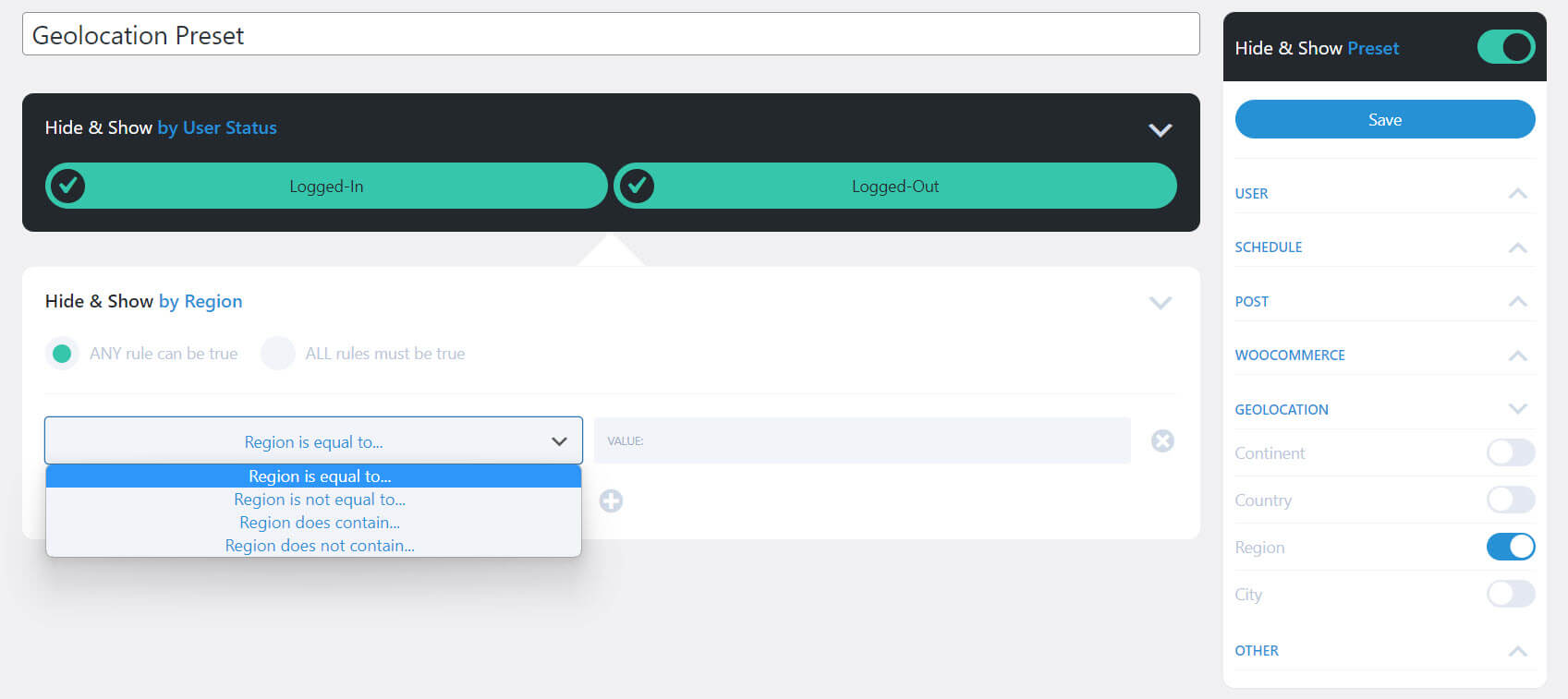
Geolocation nach Region ein- und ausblenden
Wenn Sie „Region“ auswählen, können Sie Regeln erstellen. Es wird die Option hinzugefügt, auszuwählen, ob JEDE Regel wahr sein kann oder ALLE Regeln wahr sein müssen. Es wird ein Dropdown-Feld hinzugefügt, aus dem Sie die Regel auswählen können. Wählen Sie aus, ob die Region gleich, ungleich, enthält oder nicht enthält. Im zweiten Feld können Sie den Wert eingeben, mit dem Ihre Auswahl verglichen werden soll. Fügen Sie weitere Regionen hinzu, indem Sie auf das Plus-Symbol unter den Feldern klicken. Entfernen Sie eines, indem Sie auf das X-Symbol rechts neben dem Feld klicken, das Sie entfernen möchten.

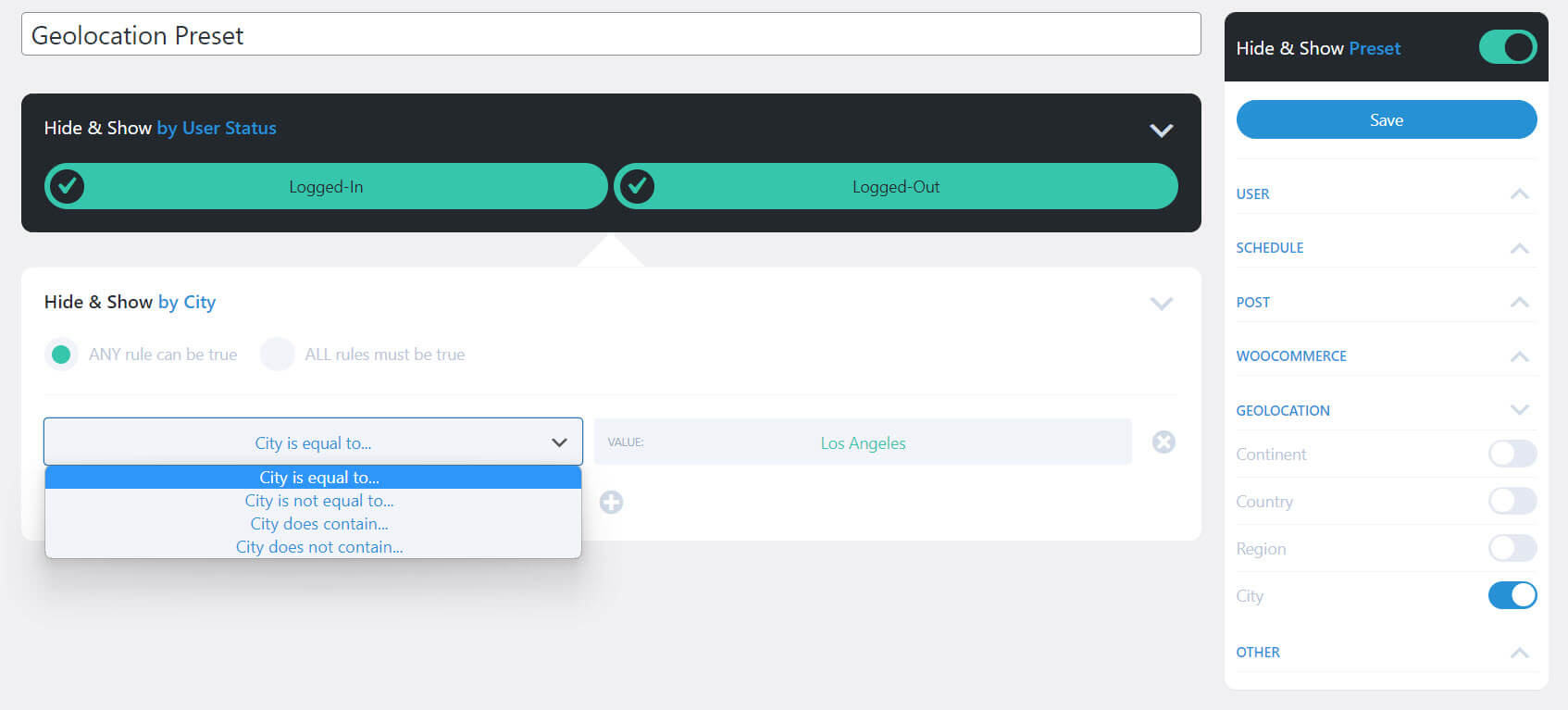
Geolocation nach Stadt ein- und ausblenden
Die Auswahl einer Stadt beinhaltet auch Regeln. Wählen Sie aus, dass JEDE Regel wahr sein kann oder ALLE Regeln wahr sein müssen. Wählen Sie die Regel im Dropdown-Feld aus. Wählen Sie aus, ob die Stadt gleich ist, nicht gleich ist, enthält oder nicht enthält. Im zweiten Feld können Sie den Wert eingeben, mit dem Ihre Auswahl verglichen werden soll. Fügen Sie weitere Städte hinzu, indem Sie auf das Plus-Symbol unter den Feldern klicken. Entfernen Sie eines, indem Sie auf das X-Symbol rechts neben dem Feld klicken, das Sie entfernen möchten.
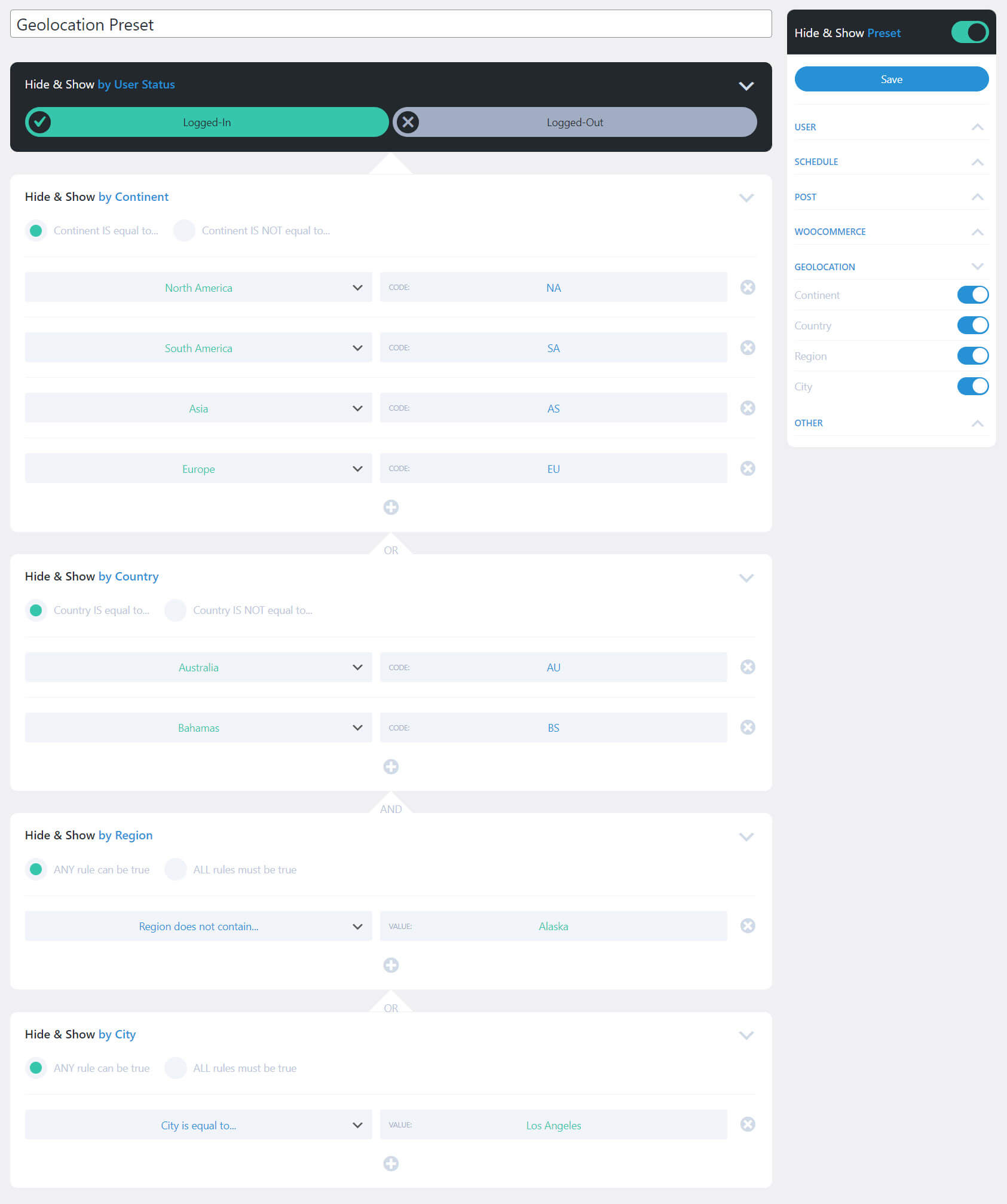
Beispiel für das Ein- und Ausblenden der Geolokalisierung
Dieses Beispiel zeigt alle vier Optionen. Ich habe ausgewählt:
Kontinent ist gleich:
- Nordamerika
- Südamerika
- Asien
- Europa
ODER Land ist gleich:
- Australien
- Bahamas
UND die Region enthält nicht:
- Alaska
ODER die Stadt ist gleich Los Angeles.
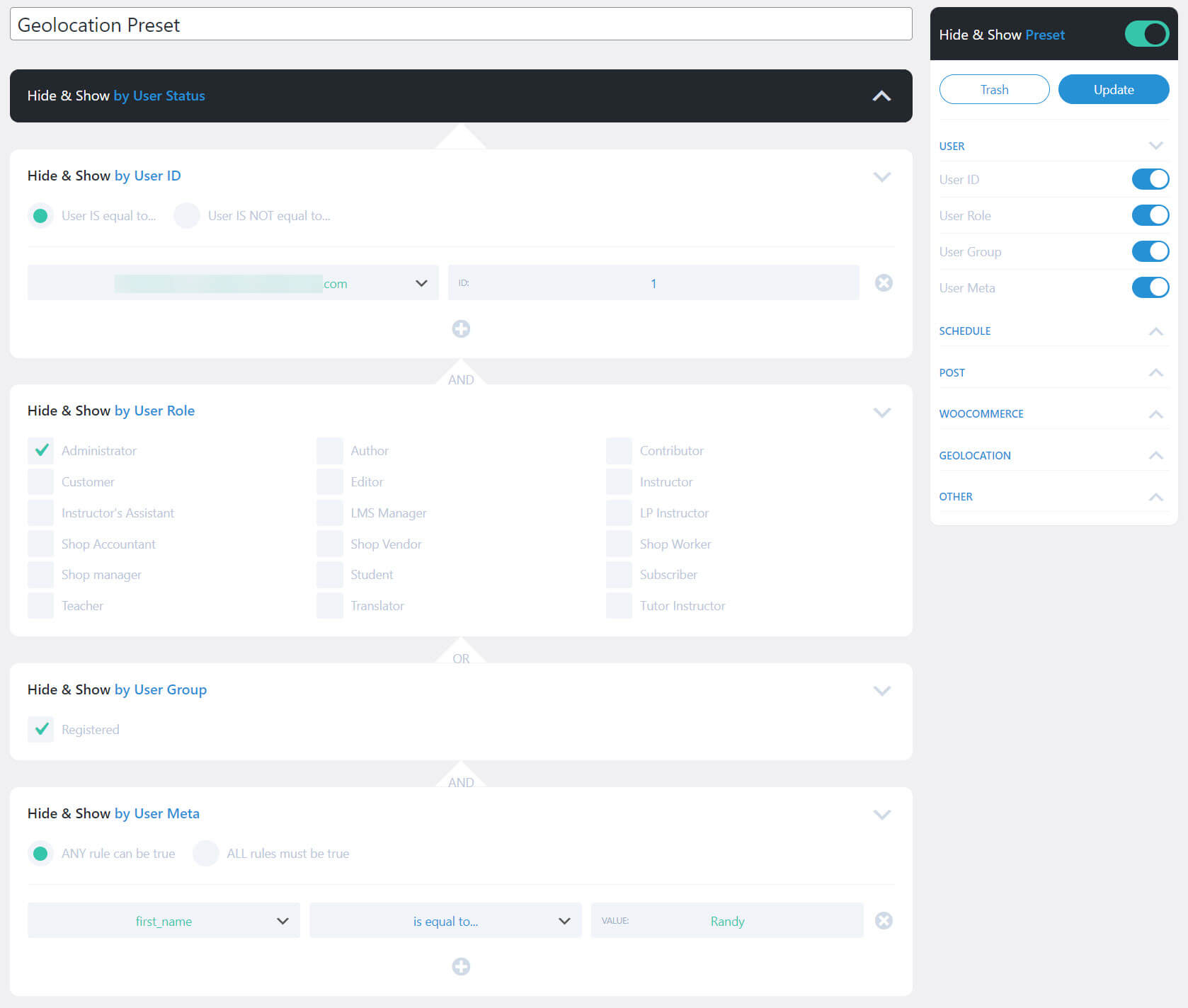
Benutzer ausblenden und anzeigen
Legen Sie die Logik für die Benutzer-ID basierend darauf fest, was die Benutzer-ID ist oder nicht. Blenden Sie den Inhalt basierend auf Benutzerrollen ein oder aus. Sie können den Inhalt auch basierend auf der Benutzergruppe ein- oder ausblenden. Hierfür ist ein kostenloses Plugin erforderlich. Sie können den Inhalt auch basierend auf den Benutzermetadaten ein- oder ausblenden. All dies kann zusammen mit der UND/ODER-Logik verwendet werden. Dies eignet sich hervorragend, um bestimmten Benutzern bestimmte Inhalte anzuzeigen.
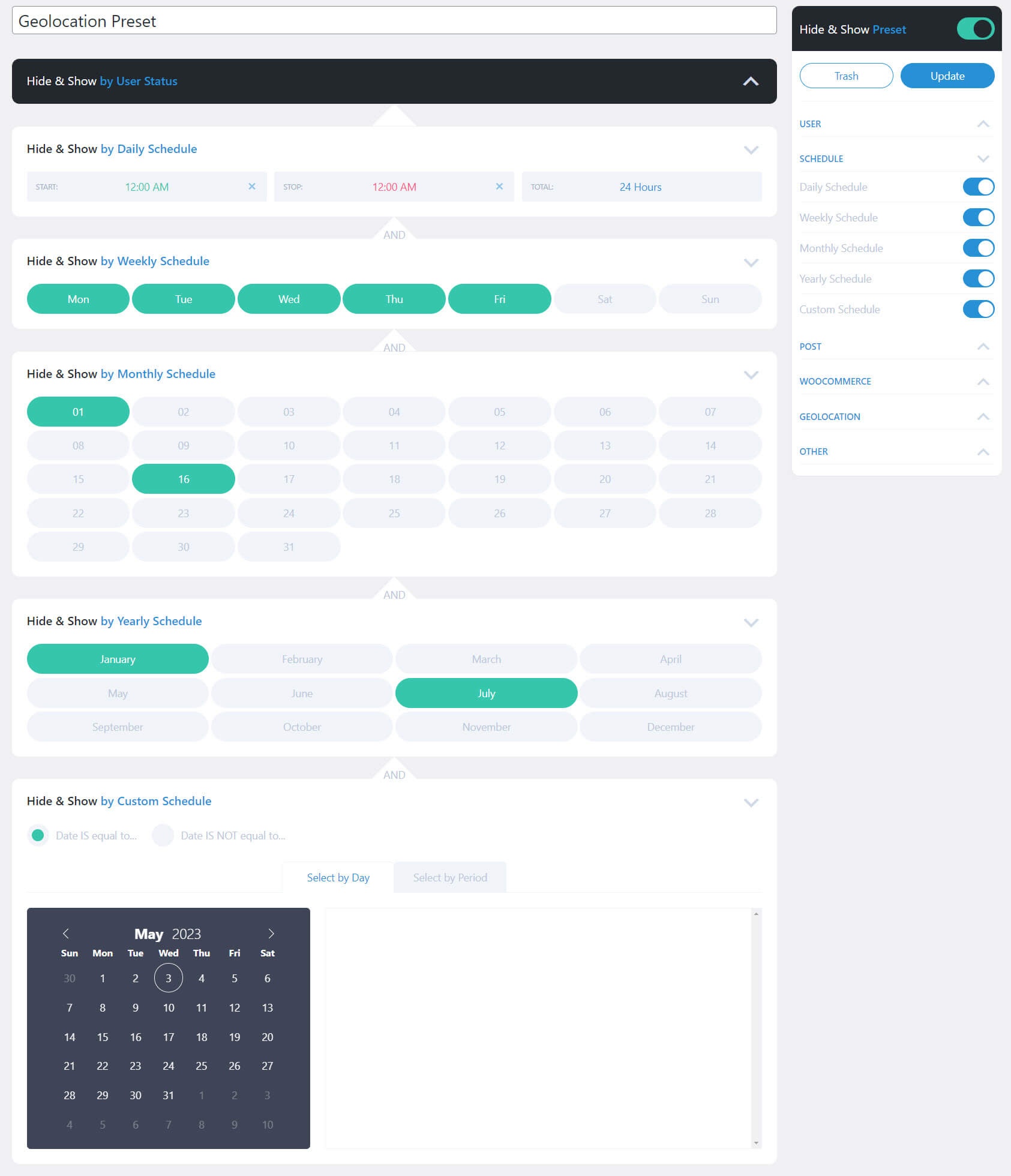
Zeitplan ein- und ausblenden
Legen Sie einen täglichen, wöchentlichen, monatlichen, jährlichen oder benutzerdefinierten Zeitplan fest. Sie können mit UND/ODER-Logik zusammenarbeiten. Wählen Sie eine beliebige Zeit, einen Tag, einen Monat usw. aus oder ab, indem Sie einfach darauf klicken. Der benutzerdefinierte Zeitplan umfasst die Option, einen einzelnen Tag oder eine Reihe von Tagen auszuwählen. Dies ist eine großartige Möglichkeit, Beiträge automatisch nach einem Zeitplan anzuzeigen.
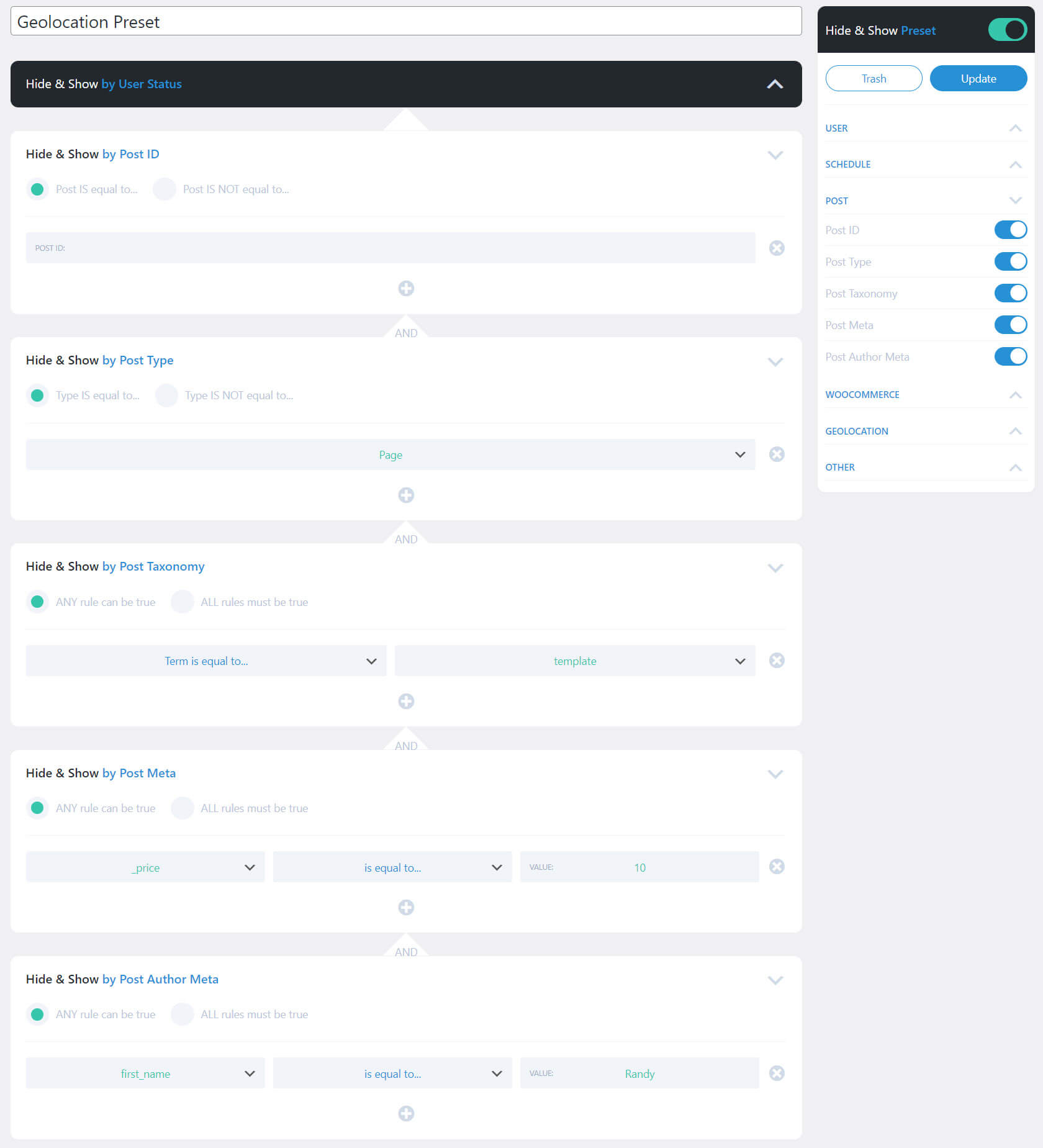
Beitrag ausblenden und anzeigen
Für Beiträge können Sie Beitrags-ID, Typ, Taxonomie, Meta oder Autoren-Meta auswählen. Dadurch können Sie den individuellen Zugriff auf Beiträge manuell steuern. Fügen Sie so viele hinzu, wie Sie möchten. Geben Sie an, ob die ID einer bestimmten ID entspricht oder nicht. Wählen Sie aus, ob die Seite einer oder mehreren bestimmten Seiten entspricht oder nicht. Mit den restlichen Einstellungen können Sie angeben, ob eine Regel wahr ist, und die Regeln auswählen. Dies eignet sich hervorragend, wenn Sie bestimmte Beiträge bestimmten Besuchern zeigen möchten.
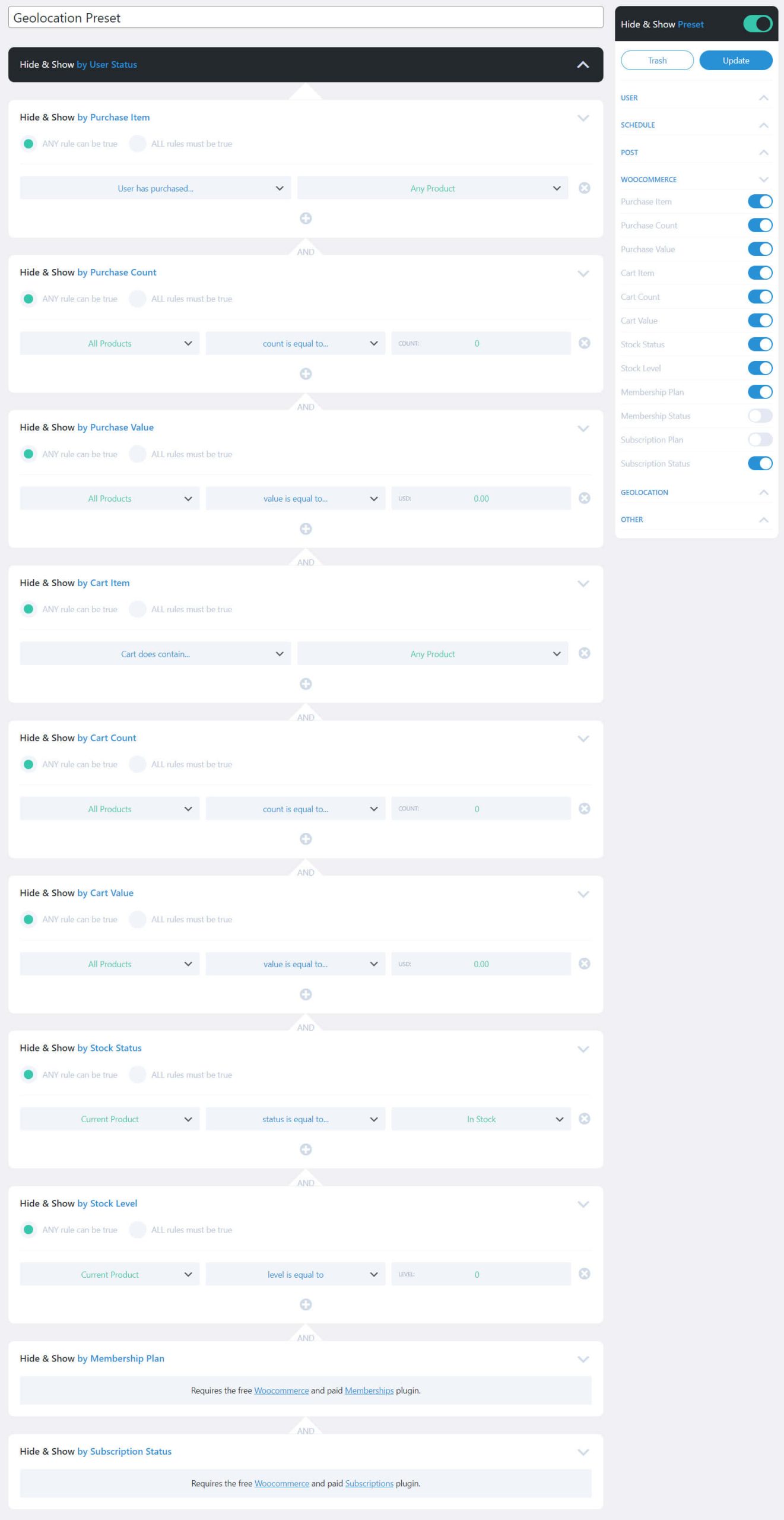
WooCommerce ein- und ausblenden
WooCommerce bietet Ihnen die meisten Einstellungen zur Auswahl. Dazu gehören der gekaufte Artikel, die Anzahl und der Wert, der Warenkorbartikel, die Anzahl und der Wert, der Bestandsstatus und -stand, der Mitgliedschaftsplan und -status sowie der Abonnementplan und -status. Für die Mitgliedschafts- und Abonnementoptionen sind Premium-Plugins von WooCommerce erforderlich. In den Einstellungen können Sie auswählen, ob eine Regel zutrifft, und die Produkte oder den Status auswählen.
Dies ist eine großartige Möglichkeit, den Lagerbestand anzuzeigen, einen Verkauf basierend auf dem Lagerbestand zu erstellen, einen Verkauf basierend auf Käufen zu erstellen, einen monatlichen oder jährlichen Verkauf anzuzeigen und vieles mehr.
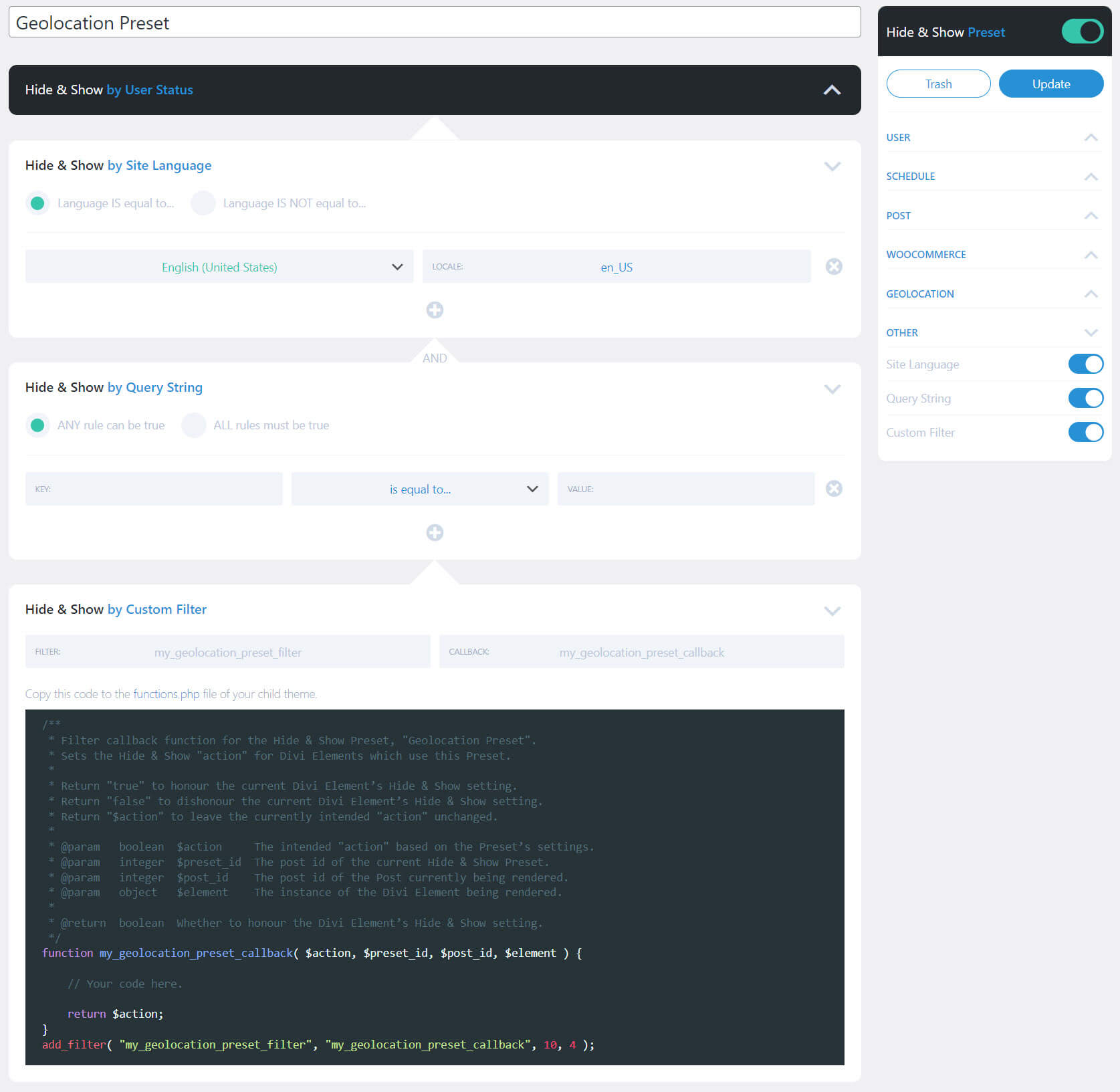
Pro Sonstiges ein- und ausblenden
Zu den weiteren Einstellungen gehören die Sprache der Website, die Abfragezeichenfolge und der benutzerdefinierte Filter. Wählen Sie für die Site-Sprache aus, ob die Sprache mit der von Ihnen getroffenen Auswahl übereinstimmt oder nicht. Für die Abfragezeichenfolge erstellen Sie die Abfrage, indem Sie den Schlüssel hinzufügen, die Logik aus einer großen Liste von Optionen auswählen und den Wert angeben. Mit dem benutzerdefinierten Filter können Sie einen Filter mithilfe von Code erstellen, den Sie der PHP-Datei Ihres Themes hinzufügen.

Pro-Optionen ein- und ausblenden
Mit den Optionen zum Ausblenden und Anzeigen können Sie aus 7 verschiedenen Geolokalisierungsanbietern wählen. Standardmäßig ist der kostenlose Dienst von ipwhois.io ausgewählt. Nutzen Sie den kostenlosen Service oder geben Sie den Schlüssel für den Premium-Service ein. Sie können die Geolocation-Antwort mithilfe des bereitgestellten Codes anpassen. Sie können auch die HTTPS-Verschlüsselung wählen, die Anzahl der Tage festlegen, die der Cache aufbewahrt werden soll, und den Cache leeren. Mit anderen Einstellungen können Sie zusätzliche Module hinzufügen, Module ausschließen und Daten löschen.

Einstellungen des Pro Divi-Moduls ein- und ausblenden
Der Registerkarte „Erweitert“ von Divi-Abschnitten, -Zeilen, -Spalten und -Modulen wurde eine neue Option hinzugefügt. Mit dieser Option können Sie den Ein- und Ausblenden-Modus deaktivieren, ausblenden oder anzeigen. Wenn Sie „Ausblenden“ oder „Einblenden“ wählen, wird ein Dropdown-Feld angezeigt, in dem Sie die Voreinstellung auswählen können, die Sie verwenden möchten. Der Ein- und Ausblenden-Modus ist standardmäßig deaktiviert. Durch die Aktivierung des Ein- und Ausblenden-Modus haben Sie umfassende Designkontrolle über alle Divi Builder-Elemente.
Im folgenden Beispiel habe ich einen Klappentext aus dem kostenlosen Coaching Layout Pack für Divi ausgewählt. In diesem Abschnitt des Layouts werden Dienste angezeigt. Der Websitebesitzer könnte sich dafür entscheiden, die meisten dieser Dienste online anzubieten, entschied sich jedoch dafür, nur Workshops vor Ort anzubieten. In diesem Fall könnten sie den Klappentext zu Workshops so einschränken, dass er nur Besuchern an einem bestimmten geografischen Standort angezeigt wird.
Ich habe das Blurb-Modul geöffnet, die Registerkarte „Erweitert“ ausgewählt und die Einstellungen zum Ausblenden und Anzeigen geöffnet. Ich habe „Anzeigen“ ausgewählt und meine Geolocation-Voreinstellung für dieses Modul ausgewählt. Jetzt wird dieses Modul nur Besuchern angezeigt, die mit der Geolokalisierung übereinstimmen, die ich in meiner Voreinstellung ausgewählt habe.

Pro-Beispiel ein- und ausblenden
Als Beispiel möchte ich einen Abschnitt erstellen, der benutzerdefinierte Preise für bestehende Kunden anzeigt. Ich möchte, dass die Preise für die erste Woche jedes Monats angezeigt werden, damit sie nur denjenigen angezeigt werden, die ein bestimmtes Produkt gekauft haben und in den Vereinigten Staaten leben müssen.
Im folgenden Beispiel wird diese Abfrage mit AND-Anweisungen erstellt. Zu den voreingestellten Einstellungen gehören:
- Der Benutzerstatus wird nur angemeldeten Besuchern angezeigt.
- Aktivieren Sie die Benutzerrolle, um sie nur den Benutzerrollen Administrator, Kunde und Abonnenten anzuzeigen.
- Verwenden Sie den Monatsplan, um die ersten 7 Tage jedes Monats anzuzeigen.
- „Kaufartikel prüfen“ wird nur Kunden angezeigt, die ein bestimmtes Produkt gekauft haben.
- Verwenden Sie „Land“, um die Anzeige nur Kunden anzuzeigen, die in den Vereinigten Staaten leben.
Alle diese Kriterien müssen erfüllt sein, bevor der Besucher den Bereich mit Sonderpreisen sieht.
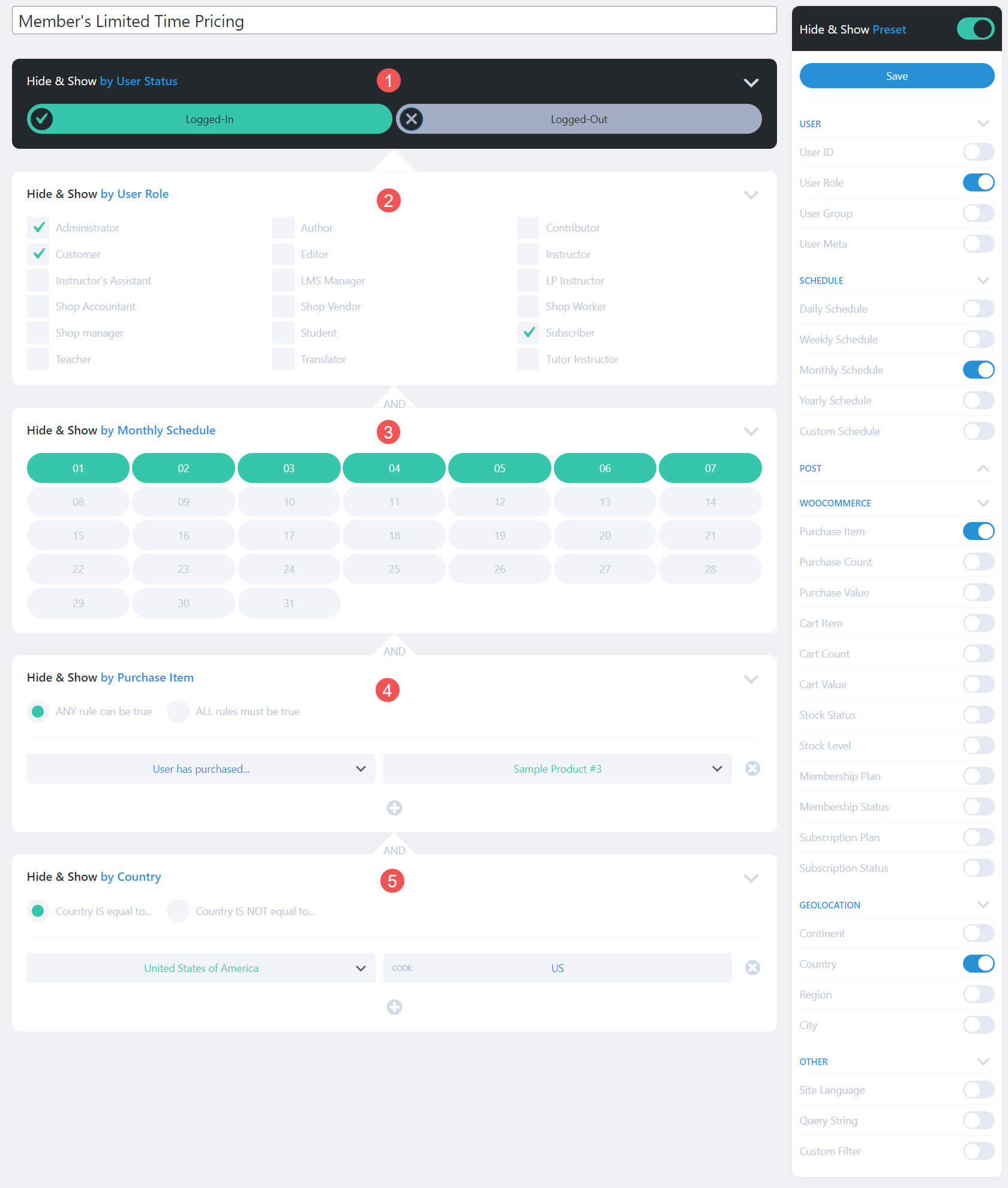
Als Nächstes habe ich einen neuen Abschnitt für die Preisseite des kostenlosen Coaching-Layoutpakets für Divi erstellt. In diesem Abschnitt werden die Sonderpreise für einen individuellen Service angezeigt, die nur denjenigen angezeigt werden, die die Kriterien erfüllen. Ich habe die Einstellungen des Abschnitts geöffnet und meine Voreinstellung in den Einstellungen zum Anzeigen und Ausblenden auf der Registerkarte „Erweitert“ ausgewählt.
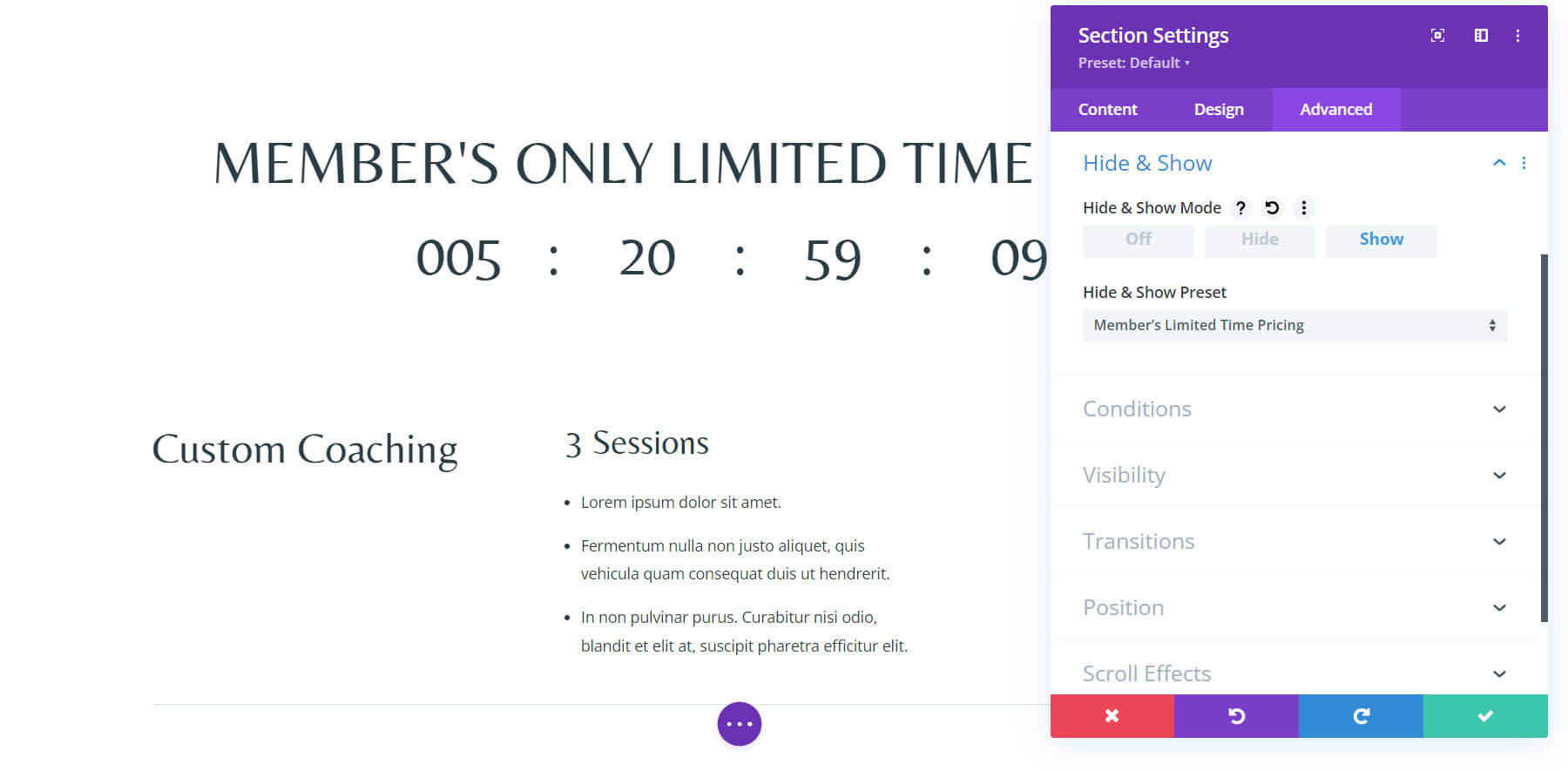
Jetzt sieht jeder Besucher, der die Kriterien erfüllt, diesen neuen Abschnitt über dem ursprünglichen Abschnitt.
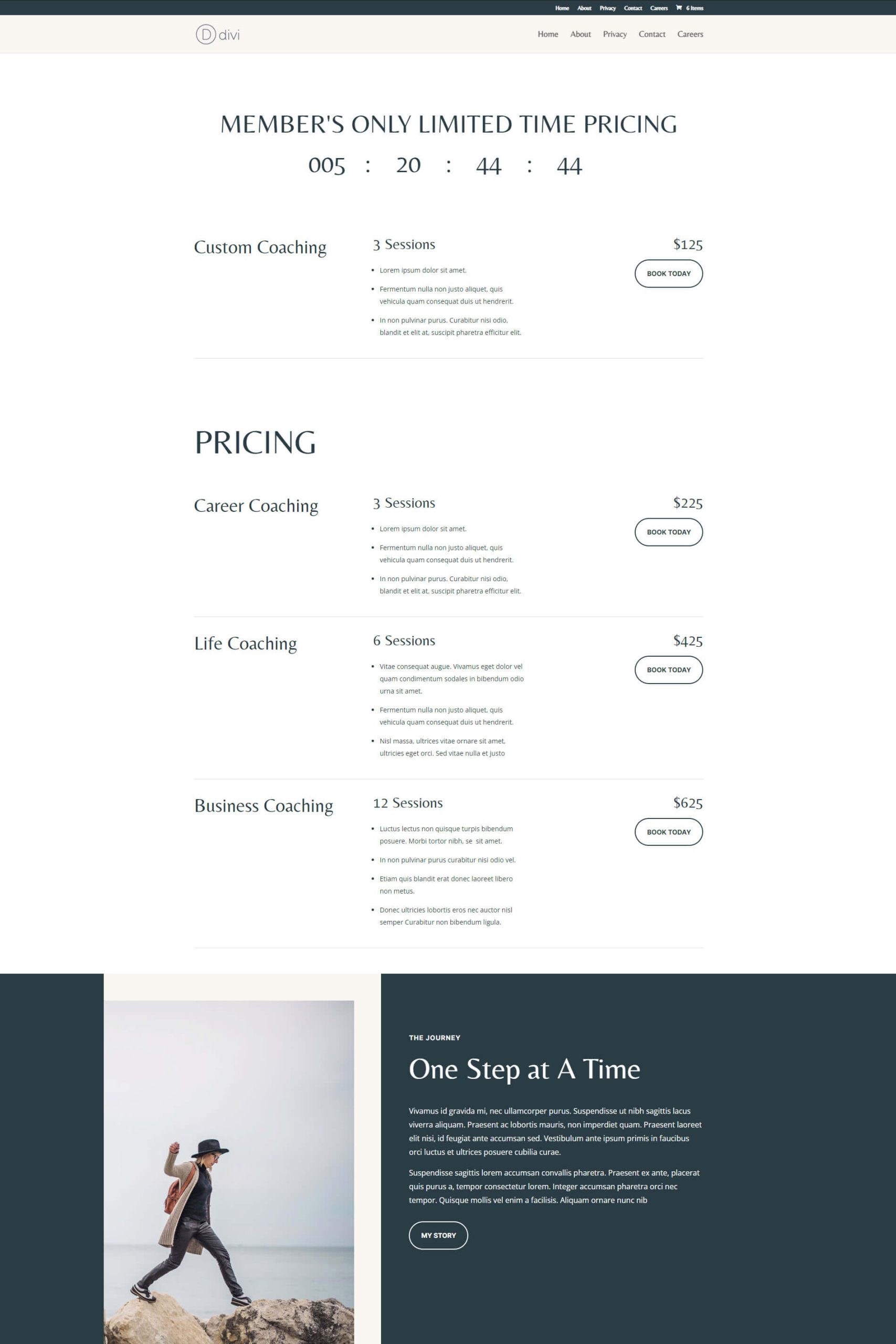
Alle anderen Besucher sehen den ersten Abschnitt nicht. Stattdessen sehen sie nur den Abschnitt mit den regulären Preisen.
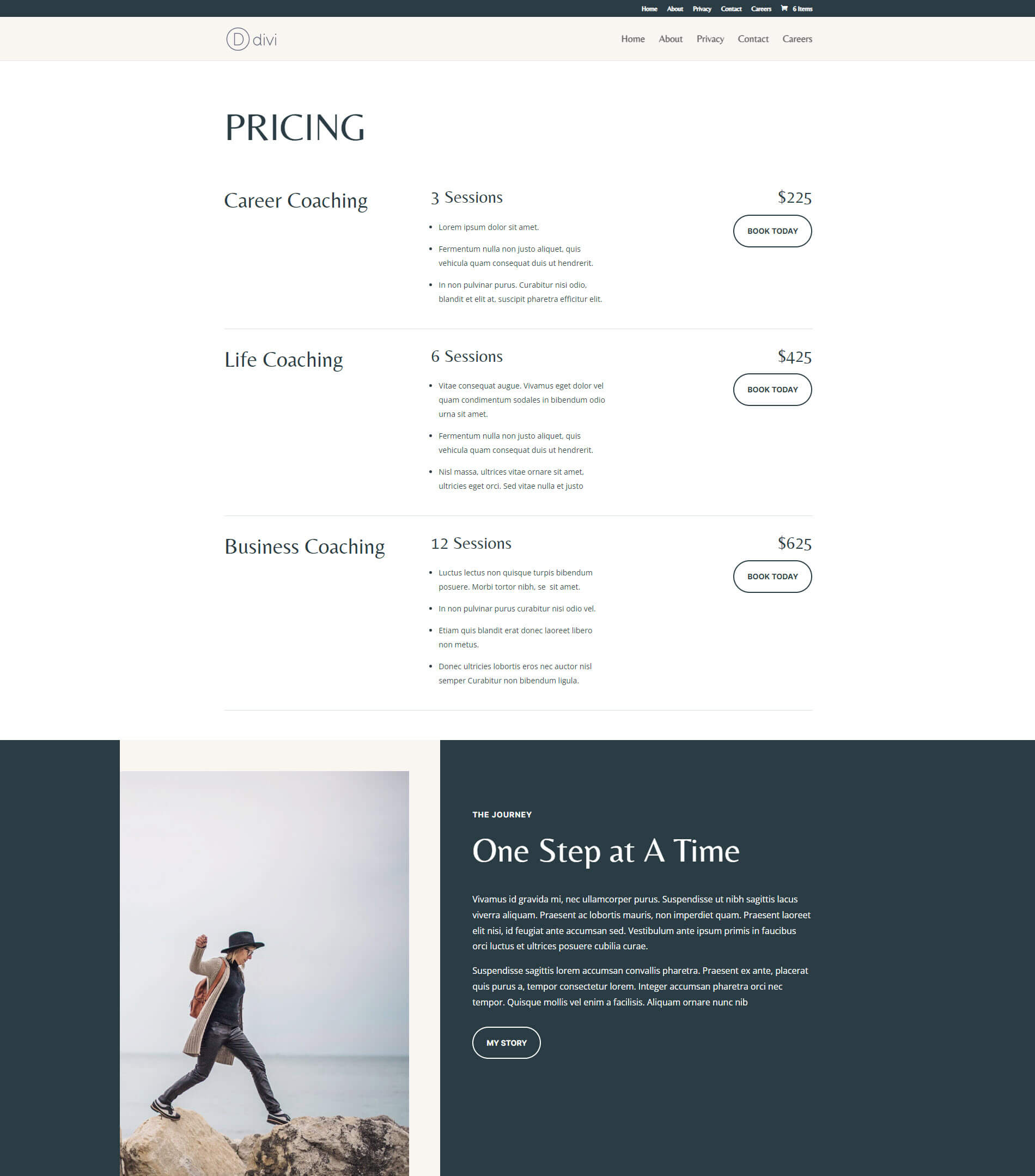
Bezugsquellen
Hide & Show Pro ist im Divi Marketplace für 39 US-Dollar erhältlich. Es beinhaltet unbegrenzte Website-Nutzung, ein Jahr Support und Updates sowie eine 30-tägige Geld-zurück-Garantie.

Schlussgedanken
Das ist unser Blick auf Hide & Show Pro für Divi. Ich fand das Plugin einfach zu bedienen. Mir gefällt, dass die Einstellungen vom Divi Builder getrennt sind. Auf diese Weise können Sie eine Voreinstellung erstellen und diese überall verwenden. Hide & Show Pro ist eine ausgezeichnete Wahl, wenn Sie die Kontrolle darüber erlangen möchten, wer bestimmte Inhalte sehen kann.
Wir wollen von dir hören. Haben Sie Hide & Show Pro für Divi verwendet? Teilen Sie uns Ihre Erfahrungen in den Kommentaren mit.
